
|
Raggi attaccati. |
Elenca i vertici dei bordi selezionati in Elementi da raccordare per Bordi, facce, funzioni e loop  ed elenca i punti di controllo selezionati nell'area grafica. ed elenca i punti di controllo selezionati nell'area grafica.I vertici che collegano a più di un bordo raccordato vengono visualizzati nell'elenco con *V. Questi vertici sono visualizzati anche con un punto di controllo multi-bordo nell'area grafica. È possibile invertire l'orientamento del raccordo su uno o più bordi che intersecano il vertice. Fare clic sul punto di controllo multi-bordo per selezionare i bordi per i quali si desidera invertire l'orientamento.
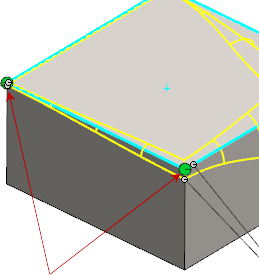 |

|
Distanza 1 |
Imposta il raggio per una direzione del raccordo. |

|
Distanza 2 |
Imposta il raggio per l'altra direzione del raccordo. |
| |
Imposta tutto |
Applica la Distanza 1  e la Distanza 2 e la Distanza 2  correnti a tutti gli elementi in Raggi attaccati correnti a tutti gli elementi in Raggi attaccati  . . |

|
Direzione contraria |
Inverte le quote di Distanza 1  e Distanza 2 e Distanza 2  . . |
| |
Profilo |
Imposta il tipo di profilo per il raccordo. Il profilo definisce la forma della sezione trasversale del raccordo.
|
Rho conica 
|
Imposta il rapporto che definisce il peso della curva. Immettere un valore compreso tra 0 e 1.
|
|
 |
Numero di varianti |
Imposta il numero di punti di controllo sui bordi. |
| |
Transizione uniforme |
Crea un raccordo che cambia uniformemente da un raggio all'altro in corrispondenza di un bordo di raccordo alla faccia adiacente. |
| |
Transizione lineare |
Crea un raccordo che cambia da un raggio all'altro in maniera lineare senza fare corrispondere la tangenza del bordo con un raccordo adiacente. |